Plot-Funktion
Siril verfügt über eine Registerkarte, auf der die während der Registrierung oder anderer Berechnungen ermittelten Daten graphisch dargestellt werden. Diese Registerkarte ist sehr leistungsfähig und ermöglich ein einfaches Sortieren der Bilder sowie eine eingehende Analyse derselben. Das Tastenkürzel für den Zugriff auf diese Registerkarte lautet F5.
Plot/Grafische Darstellung der Registrierungsdaten
Um die manuelle Sortierung und Auswahl Ihrer registrierten Einzelbilder zu verbessern, wurden auf der Registerkarte "Plot" Möglichkeiten zur grafischen Darstellung hinzugefügt. Nach Abschluss der Registrierung Ihrer Sequenz (oder beim Laden einer registrierten Sequenz) können Sie nun in der Dropdown-Liste die Parameter auswählen, die für die Darstellung und Sortierung Ihrer Daten von Interesse sind.

Registerkarte Plot wie sie nach einer globalen Registrierung angezeigt wird.
Sie können außerdem wählen, ob Sie einen der Parameter gegen einen Anderen darstellen möchten. In der Dropdown-Liste sind folgende Optionen verfügbar:
FWHM: Dies ist die maximale Breite bei halbem Maximum, eines der gängigsten Kriterien zur Beurteilung der Qualität eines Deep-Sky-Bildes.
Rundheit: Die Rundheit r wird als Verhältnis \(\frac{\text{FWHMy}}{\text{FWHMx}}\) berechnet.
wFWHM: Dies ist eine Verbesserung der einfachen FWHM. Die FWHM wird nach der Anzahl der Sterne im Bild gewichtet. Bei gleicher FWHM-Messung hat ein Bild mit mehr Sternen ein besseres wFWHM als ein Bild mit weniger Sternen. Auf diese Weise können viel mehr schlechte Bilder ausgeschlossen werden, indem die Anzahl der erkannten Sterne im Vergleich zum Referenzbild verwendet wird.
Hintergrund: Durchschnittlicher Wert des Himmelshintergrundes.
# Sterne: Dies ist die Anzahl der Sterne welche für die Registrierung genutzt wurden.
X-Position: Verschiebung in X-Richtung bezogen auf das Referenzbild.
Y-Position: Verschiebung in Y-Richtung bezogen auf das Referenzbild.
Qualität: Dieses Kriterium ist eine Zahl im Bereich [0, 1], welche die Qualität angibt, die mit einem beliebigen Planeten-Registrierungsalgorithmus verarbeitet wurden.

Die Werte von Rundheit und FWHM werden als Punktwolke angezeigt. Bewegen Sie den Mauszeiger über die verschiedenen Datenpunkte, um die X- und Y-Werte zusammen mit der entsprechenden Bildnummer anzuzeigen.

Unterschiedliche Möglichkeiten der grafischen Darstellung mit dem selben Satz aufgenommener Bilder.
Klicken sie auf einen der Datenpunke, um das Einzelbild auszuschließen oder zu öffnen. Mit der zweiten Option wird das Bild geladen und die Frameauswahl eingeblendet. Der für die Y-Werte gewählte Parameter wird in der letzten Spalte der Bildauswahl angezeigt, die dann zum Sortieren, Überprüfen oder Auswählen bzw. Abwählen von Einzelframes aus der Sequenz verwendet werden kann.
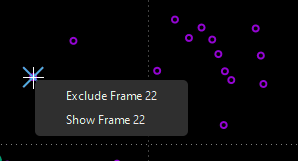
Klicken Sie mit der rechten Maustaste auf einen Datenpunkt, um ihn auszuschließen oder in die Bildvorschau zu laden.
Sie können auch mehrere Datenpunkte auswählen bzw. deren Auswahl aufheben, indem Sie eine Auswahl im Diagramm zeichnen. Die Informationen am oberen Rand der Auswahl geben die Anzahl der ausgewählten Punkte sowie die Grenzwerte der Auswahl an. Sie können die Auswahl genauso umgestalten wie eine gezeichnete Auswahl in der Bildansicht. Wenn Sie mit Ihrer Auswahl zufrieden sind, können Sie mit einem Rechtsklick ein Menü aufrufen, in dem Sie die Punkte beibehalten oder ausschließen oder den Zoom auf die Auswahl einstellen können.

Klicken Sie mit der rechten Maustaste auf eine gezeichnete Auswahl, um eine Massenauswahl zu treffen bzw. die Auswahl aufzuheben oder um zu zoomen.
Photometrische Grafik
Als Ergänzung zum Sortieren und Filtern von Bildern einer Sequenz können Sie auch eine PSF eines Sterns für die gesamte Sequenz durchführen. Das Verfahren wird auf der Seite photometry detailliert beschrieben. Dann wird der Photometrie-Eintrag in der ersten Dropdown-Liste aktiviert und automatisch ausgewählt. Die übrigen Dropdown-Listen enthalten die folgenden Einträge:
FWHM: Maximale Helligkeit bei halbem Maximum, wie oben definiert.
Rundheit: Die Rundheit r wird als Verhältnis \(\frac{\text{FWHMy}}{\text{FWHMx}}\) berechnet.
Amplitude: Dies ist der maximalwert der angepassten Funktion, der sich an den Schwerpunktkoordinate befindet.
Magnitude: Relative Magnitude/Helligkeit des analysierten Sterns.
Hintergrund: Durchschnitt der lokalen Hintergrundhelligkeit im Bereich der PSF.
X-Position: Verschiebung in X-Richtung bezogen auf das Referenzbild.
Y-Position: Verschiebung in Y-Richtung bezogen auf das Referenzbild.
SNR: Eine Abschätzung des Signal-Rauschverhältnisses.
Bei der Photometrie ist es im Gegensatz zur Registrierung nicht möglich, die X-Achse zu ändern. Und nur die Anzahl der Bilder kann verwendet werden (oder der julianische Tag).
Die Schaltfläche Plots löschen kombiniert die Menüs Alle löschen und Letzte löschen, um entweder alle photometrischen Kurven oder die zuletzt gezeichnete Kurve zu löschen.
Grafik-Interaktionen
Hier ist eine Zusammenfassung der möglichen Interaktionen mit dem Grafikfenster:
Links-Klick in einen Schieberegler: Setzt den nächsten roten Punkt darauf
Doppelklick auf einen Schieberegler: Setzt diese Achse zurück
Rechts-Klick + verschieben auf einem Schieberegler : Verschiebt den angezeigten Bereich
Links-Klick + verschieben auf einem Schieberegler: Zeichnet eine Auswahl
Link-Klick + verschieben auf dem Rand der Auswahl : Verändert die Größe der Auswahl
Doppelklick in der Grafik : Setzt den Zoom beider Achsen zurück
Rechts-Klick wenn eine Auswahl aktiv ist : Zeigt das Menü für : Zoom auf die Auswahl / Behalte nur die Punkte der Auswahl / Schließe die Punkte der Auswahl aus
Links-Klick wenn eine Auswahl aktiv ist : Lösche die Auswahl